Najbolji MP3 u MP4 pretvarač za preuzimanje i online programi za sve platforme
I MP3 i MP4 potječu od Moving Picture Experts Group ili MPEG formata kompresije datoteke. Njihova primarna razlika leži u podacima koje pohranjuju. MP3 datoteke su izričito razvijene za pohranu i pregled audio datoteka. S druge strane, MP4 datoteke koriste se za pohranu i gledanje videa. Većinu vremena pretvaramo MP4 u MP3 kako bismo izdvojili zvuk iz videa.
U međuvremenu, postoje trenuci kada trebate postići obrnuto. U većini slučajeva, ovaj se scenarij događa kada postoji problem s kompatibilnošću s playerom koji koristite. Ponekad, ali ne uvijek, ne možete reproducirati svoje MP3 datoteke na odabranom media playeru koji prihvaća samo MP4 datoteke. Ako je to točno vaša situacija, ne brinite jer će ovaj članak predstaviti najbolje aplikacije za pretvaranje MP3 u MP4. Pročitajte post kako biste saznali više.


Dio 1. Najbolji pretvarač MP3 u MP4
Trebao bi uzeti Vidmore Video Converter uzeti u obzir ako želite pretvoriti medij iz jednog formata u drugi. Program olakšava pojedinačni i skupni proces pretvorbe koji je koristan kad god štedite vrijeme na obradi više datoteka. Osim audio/video formata, korisnici također mogu pretvoriti svoje medijske datoteke u formate prijenosnih uređaja, uključujući iPhone, iPad, iPod, Samsung, LG, HTC itd.
- Podržava različite audio/video formate.
- Prilagodite video i audio parametre.
- Značajka hardverskog ubrzanja za brzi proces konverzije.
- Kompatibilan je sa sustavima Windows i macOS.
- Pristupite dodatnim funkcijama: video uređivač, video player, izrađivač kolaža itd.

Sada, evo kako koristiti ovaj program:
Korak 1. Preuzmite softver za pretvaranje MP3 u MP4
Za početak označite gumb Besplatno preuzimanje koji odgovara operativnom sustavu vašeg računala. Nakon toga instalirajte i pokrenite alat na svom računalu.
Korak 2. Učitajte audio datoteke u program
Dalje, pritisnite Plus ikonu na glavnom sučelju i odaberite MP3 datoteku koju želite pretvoriti. Ako želite pretvoriti više datoteka, pritisnite Dodaj datoteke gumb u gornjem lijevom dijelu. Zatim odaberite Dodaj mapu za odabir grupe audio datoteka.
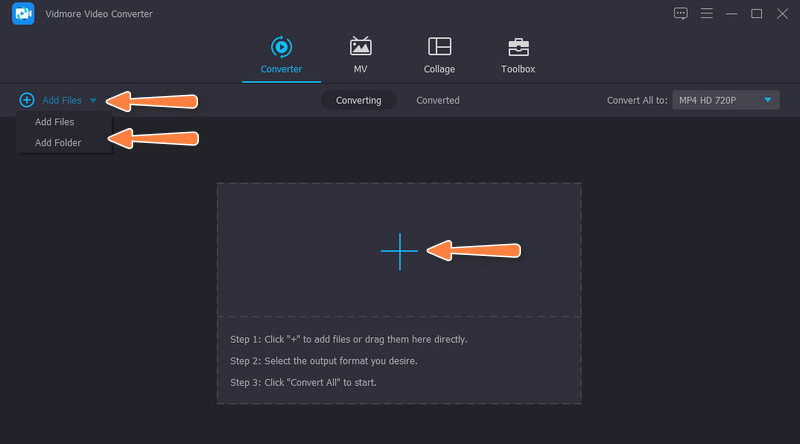
Korak 3. Odaberite format izlaza
Kada završite, otvorite Profil i idite na Video tab. Pojavit će se popis video formata. Sada odaberite MP4, nakon čega slijedi unaprijed postavljena kvaliteta po vašem izboru. Također možete odlučiti urediti parametre pritiskom na Prilagođeni profil dugme. Pojavit će se okno s parametrima, prikazujući postavke koje možete izmijeniti. Pogoditi Stvori novo za potvrdu i generiranje vašeg novog profila.
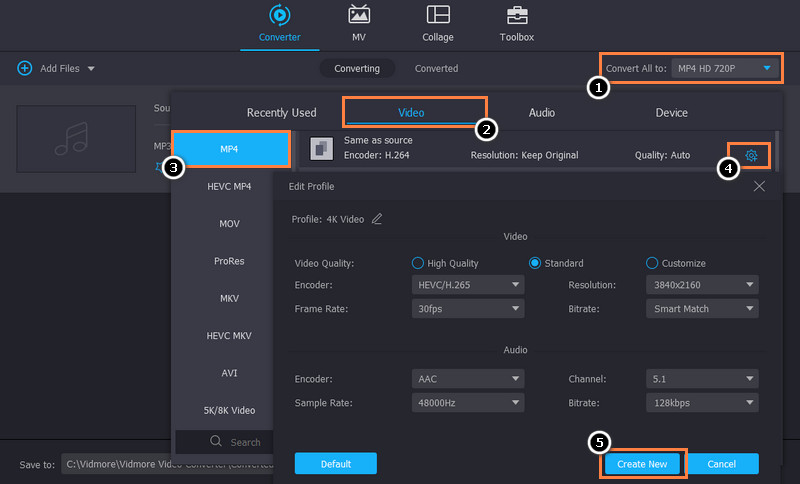
Korak 4. Pretvorite MP3 u MP4
Nakon što sve postavite, odaberite lokaciju datoteke na koju želite spremiti konvertirane datoteke. Jednostavno pritisnite Lokacija izlaza opciju na dnu sučelja programa. Zatim pritisnite Pretvori sve gumb za početak procesa pretvorbe.
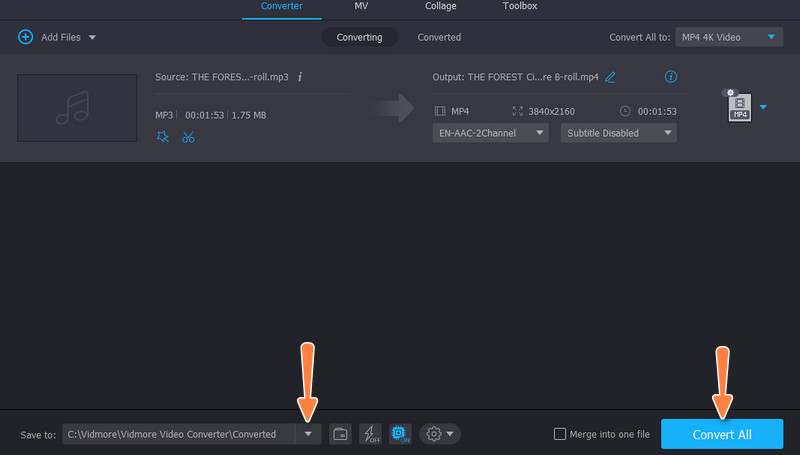
Dio 2. Mrežni pretvarači MP3 u MP4
Mrežni programi su vam prikladniji ako pretvarate samo jednu datoteku. Iako su to mrežni programi, manje su značajki ili funkcionalnosti. Otkrijte ove programe čitajući u nastavku.
1. Besplatni video pretvarač na mreži
Besplatni video konverter na mreži je program temeljen na webu koji korisnicima omogućuje izravnu obradu medijskih datoteka s web stranice, posebno u pretvaranju datoteka. Osim za pretvaranje datoteka, alat možete koristiti i za uređivanje parametara za video i audio datoteke, što ga čini jednim od najboljih online pretvarača mp3 u mp4. Pomoću njega možete promijeniti videokoder, razlučivost, brzinu prijenosa videozapisa, brzinu prijenosa u sekundi, brzinu prijenosa zvuka, brzinu uzorkovanja itd. Otkrijte kako ga koristiti čitajući korake u nastavku.
Korak 1. Najprije posjetite službenu web stranicu programa i pritisnite gumb Add files to convert kako biste učitali svoje audio datoteke.
Korak 2. Nakon toga odaberite ciljne audio datoteke koje će se učitati u program.
3. korak Zatim idite na Video izbornik i označite radio gumb MP4 da biste ga postavili kao izlazni format. Na kraju, pritisnite Pretvoriti gumb za pokretanje procesa pretvorbe.
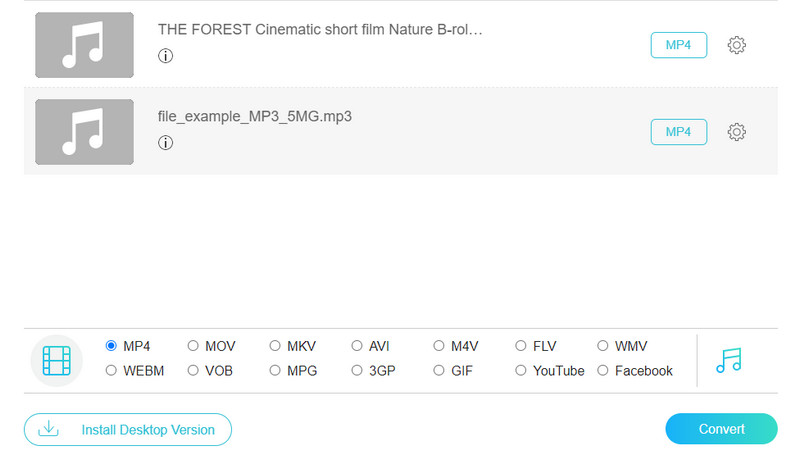
2. Zamzar
Još jedan mrežni program koji biste trebali razmotriti pri korištenju, a koji radi kao pretvarač MP3 u MP4 s pretvorbom softvera za slike je Zamzar. Ovaj vam alat omogućuje pretvaranje ne samo audio datoteka, već i datoteka poput slika, dokumenata i videozapisa. Štoviše, dolazi sa sučeljem za povlačenje i ispuštanje koje će korisnicima biti zgodno prilikom učitavanja datoteka. Naučite kako radi i koristite uslugu pune verzije MP3 u MP4 bez ikakvog plaćanja.
Korak 1. Otvorite preglednik koji obično koristite i posjetite glavno mjesto alata.
Korak 2. Zatim označite Odaberite Datoteke i odaberite MP3 datoteke koje želite pretvoriti.
3. korak Nakon toga odaberite MP4 ispod Pretvoriti u izbornik i označite Pretvoriti za početak procesa pretvorbe.
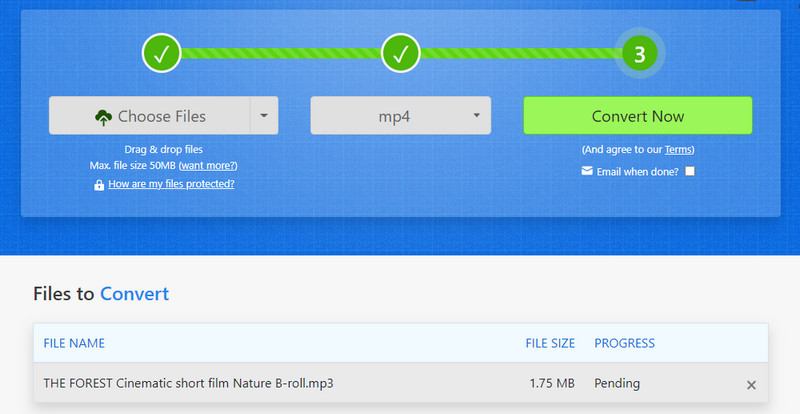
Dio 3. Aplikacije za pretvaranje MP3 u MP4
Alati za stolna računala možda nisu vaša šalica čaja. U ovom slučaju možete se odlučiti za mobilne programe, poput onih o kojima ćemo govoriti u nastavku.
1. Video pretvarač
Video Converter je iOS program koji vam omogućuje uvoz različitih metoda. Možete odabrati iz svojih lokalnih datoteka ili glazbene biblioteke ili upotrijebiti URL audio datoteke. Nakon pretvaranja datoteka, možete brzo poslati konvertirane datoteke na svoj Mac ili neki drugi iOS uređaj pomoću AirDropa.
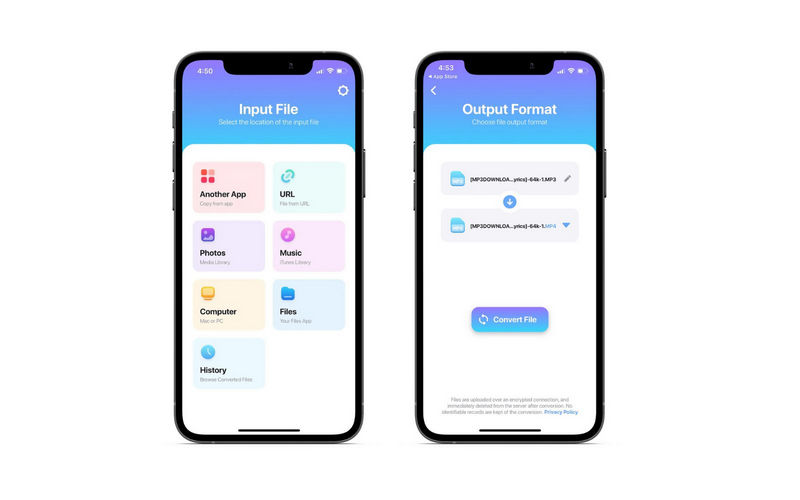
2. Media Converter
Još jedan program koji možete iskoristiti je Media Converter. Osim mogućnosti pretvorbe, omogućuje vam pristup funkcijama za uređivanje videozapisa, omogućujući vam obrezivanje videozapisa i uređivanje audio parametara.
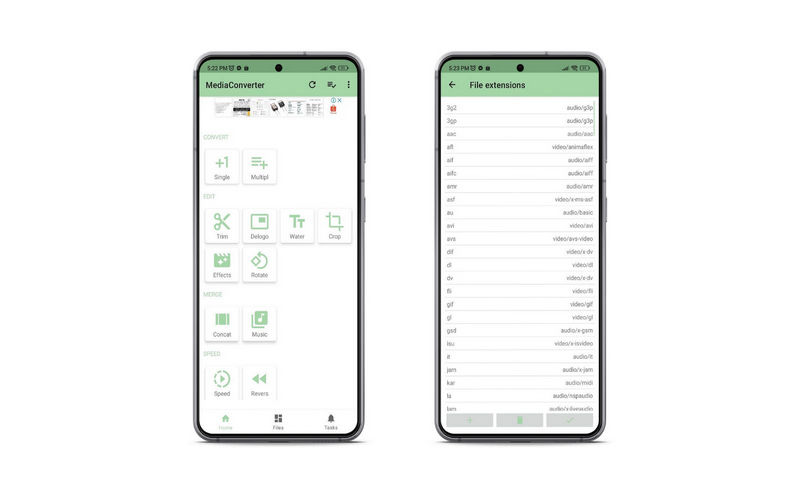
Dio 4. Često postavljana pitanja o MP3 i MP4 pretvorbi
Možete li audio datoteku pretvoriti u video datoteku?
Da. Baš kao u slučaju pretvorbe MP3 u MP4. Međutim, neće biti vizuala. Upravo ste pretvorili format iz audio u video.
Smanjuje li pretvorba MP3 datoteka kvalitetu?
Ne. Pretvaranje MP3 datoteka u bilo koji format neće smanjiti kvalitetu ispisa. Drugim riječima, zadržat ćete kvalitetu audio datoteke čak i nakon kodiranja.
Kako mogu poboljšati kvalitetu svoje MP3 datoteke?
Postoje neki praktični načini na koje možete poboljšati kvalitetu svoje MP3 datoteke. Možete koristiti softver za uređivanje i uložiti u bolju opremu.
Zaključak
Eto ga! Koristiti Aplikacija za pretvaranje MP3 u MP4 alata za pretvaranje vaše MP3 datoteke u format video datoteke je moguće. Možete odabrati koji vam program najviše odgovara ovisno o tome gdje ste produktivni ili koji vam više odgovara.


